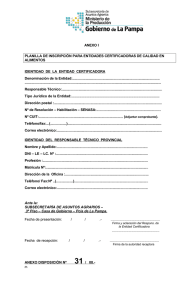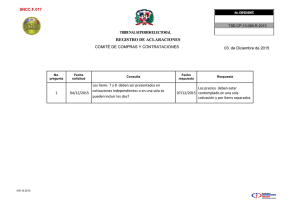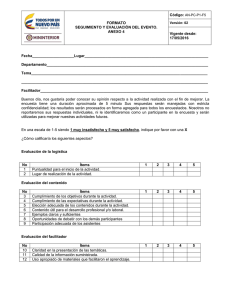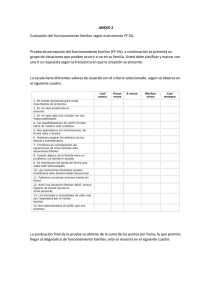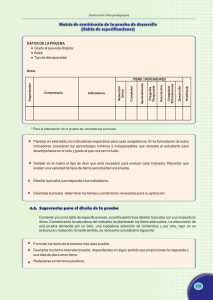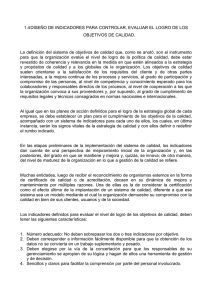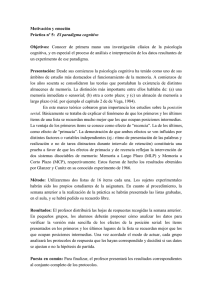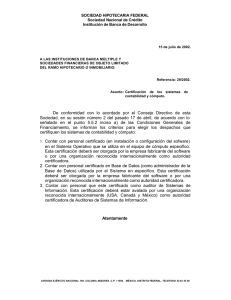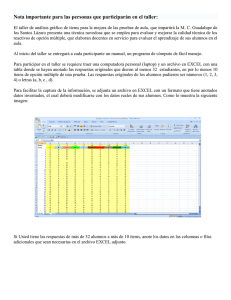manual de procedimientos
Anuncio
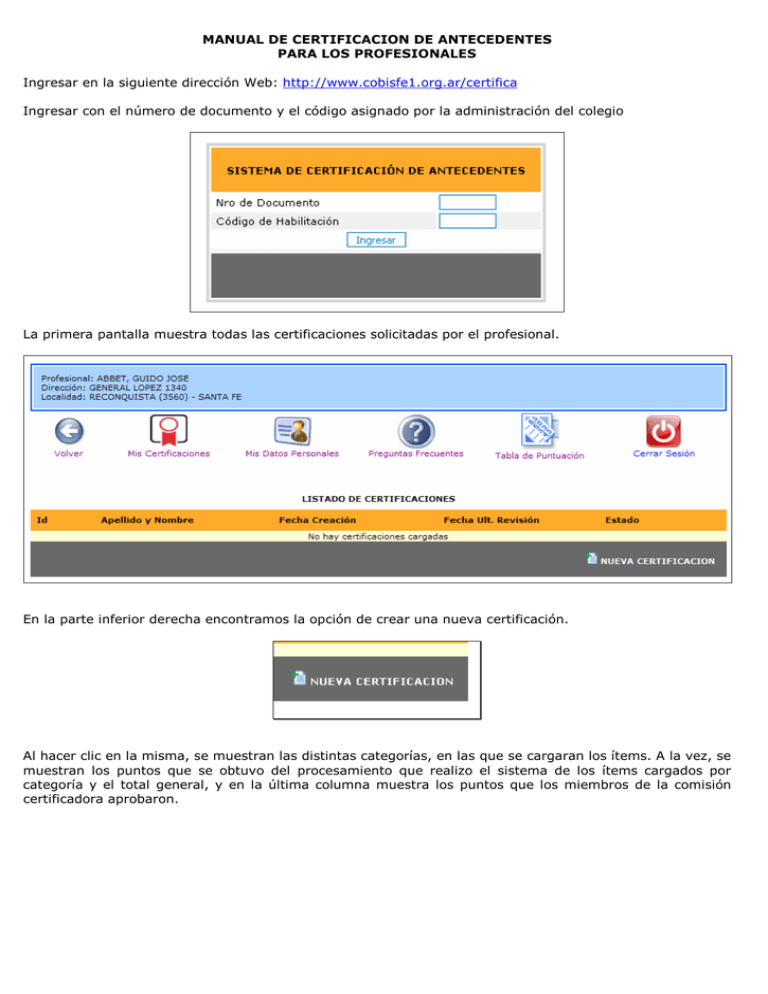
MANUAL DE CERTIFICACION DE ANTECEDENTES PARA LOS PROFESIONALES Ingresar en la siguiente dirección Web: http://www.cobisfe1.org.ar/certifica Ingresar con el número de documento y el código asignado por la administración del colegio La primera pantalla muestra todas las certificaciones solicitadas por el profesional. En la parte inferior derecha encontramos la opción de crear una nueva certificación. Al hacer clic en la misma, se muestran las distintas categorías, en las que se cargaran los ítems. A la vez, se muestran los puntos que se obtuvo del procesamiento que realizo el sistema de los ítems cargados por categoría y el total general, y en la última columna muestra los puntos que los miembros de la comisión certificadora aprobaron. Haciendo clic en las categorías encontramos los ítems que la componen, tal como mostramos con la categoría “PUBLICACIONES” En dicha pantalla, al igual que la sección de las categorías, observamos los puntos acumulados esta vez, por ítems, y a su lado los puntos aprobados, y abajo el total de la categoría seleccionada. Para cargar un antecedente correspondiente a alguno de estos ítems, debemos hacer clic en alguno de ellos. Por ejemplo, en el de Director. Esto nos abrirá un formulario que debemos completar a fin de corroborar dicha información. Una vez completado, hacemos clic en Guardar, y se grabara dicho registro. Una vez cargados todos los antecedentes en la certificación esta debe cerrarse, para que este disponible para ser controlada por la comisión certificadora. Para dar por finalizada la carga de antecedentes, no dirigimos al icono “mis certificaciones” En esta pantalla nos mostrara con la certificación que estemos cargando Aquí observamos, en las distintas columnas, - su apellido y nombre; - la fecha en que comenzamos la carga de antecedentes; - la fecha de última revisión de la comisión certificadora; - el estado actual de la certificación (ver estados de certificación); Y dos iconos mas, el primero nos permite seguir editando nuestra certificación, esto quiere decir que podemos cargar en distintos días antecedentes de la misma certificación. Librándonos de cargar todos los antecedentes en un mismo momento, muy beneficioso si contamos con poco tiempo de carga, si nos olvidamos de cargar un antecedente, ó de corregir si nos equivocamos en alguna carga. nos permite, una vez finalizada la carga de antecedentes, dar por terminada la certificación El otro icono y permitir de esta manera ser controlada por la comisión certificadora. Para finalizar la certificación la misma debe cumplir con los requisitos establecidos en el reglamento de certificación (puntaje mínimo, número de categorías, número de antecedentes, etc.) Cuando se finaliza una certificación la misma cambia de estado de estar en modo “EDITANDO” A “CERRADA”, y en este estado no se podrá modificar la certificación, por lo que se recomienda controlar si hemos cargado todos los ítems. ESTADOS DE CERTIFICACIÓN EDITANDO: La certificación no ha sido terminada de completar con todos los antecedentes de profesional. Mientras se encuentre en este estado se podrá cambiar toda la información cargada en la certificación. No será accesible por la comisión certificadora hasta que ésta se cierre. CERRADA: Aquí el profesional ha terminado de completar con sus antecedentes la certificación y se encuentra habilitada para el control por parte de la comisión certificadora. Este estado también indica que si bien la certificación ya ha está disponible para su control, aún ningún integrante de la comisión directiva la ha revisado. REVISANDO: Son aquellas certificaciones que están siendo revisadas por la comisión directivas CONTROLADA: Aquellas que ya se han terminado de supervisar y tienen el puntaje definitivo. Para más información consulte la Sección Preguntas Frecuentes en el Sistema de Certificación